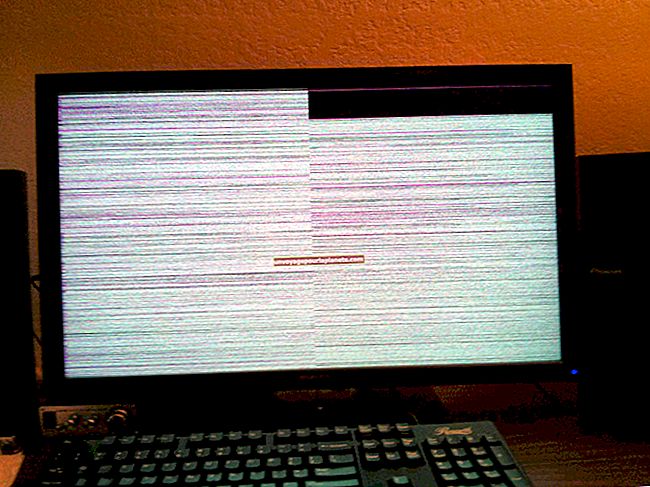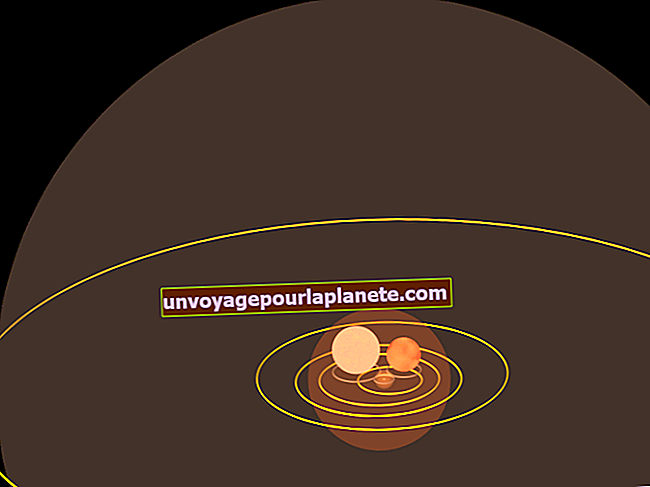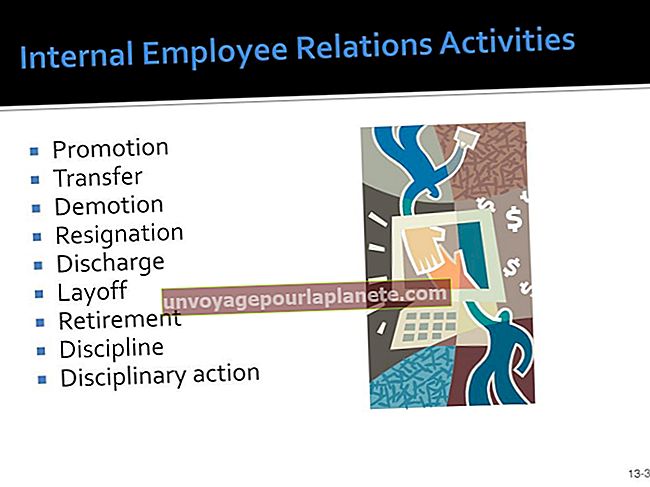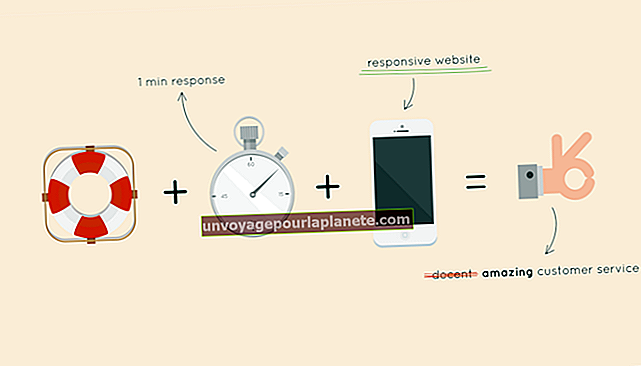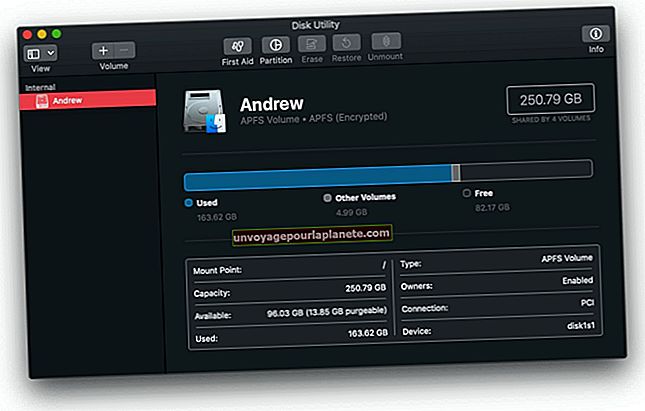Paano tugunan ang isang Pangkat sa Mga Email
Ang pagtugon sa isang pangkat ng mga tao sa email ay nangangailangan ng kaunting pagpaplano nang maaga. Bilang isang maliit na may-ari ng negosyo, kailangan mong isaalang-alang ang privacy ng iyong mga tatanggap, ang mga batas na namamahala sa email ng komersyo, kinakailangang pag-uugali hanggang sa kung sino ang nakatuon, at kung paano ka sumulat sa kanila. Kung balak mong magpadala ng mga email sa hinaharap sa parehong pangkat, maaari kang mag-set up ng isang listahan ng pangkat sa karamihan ng mga kliyente tulad ng Microsoft Outlook upang magamit bilang isang listahan ng pamamahagi.
Sa, CC o BCC
1
Isipin na nasa isang silid ka kasama ang bawat isa na makakatanggap ng iyong email ng pangkat. Isaalang-alang ang kanilang kaugnayan sa iyo, bawat isa, at kanilang mga pusta sa impormasyong iyong ipinapadala.
2
Ilagay ang iyong sariling pangalan sa patlang na "To", at ilagay ang mga pangalan ng mga kasapi ng pangkat sa patlang na "BCC" (Blind Carbon Copy) kung ang mga indibidwal na ito ay hindi pa pamilyar sa isa't isa. Ang lahat ng impormasyon na ipinasok sa patlang ng BCC ay pinigilan, kaya't walang makakakita ng anumang mga pangalan o email address maliban sa iyo. Angkop ito, halimbawa, kung nagpapadala ka ng isang email sa lahat ng iyong mga kliyente. Tandaan na ang privacy ay naghahari sa lahat ng iba pang mga pag-uugali sa email.
3
Ipasok ang mga pangalan ng bawat isa na direktang iyong tinutugunan sa patlang na "To". Angkop ito, halimbawa, kung nagpapadala ka ng isang mensahe sa lahat ng iyong mga empleyado tungkol sa isang pagbabago sa oras ng opisina. Ang pagtingin sa kanilang mga pangalan sa patlang na "To" ay nagpapaalam sa mga empleyado na ang email ay nakadirekta sa bawat isa sa kanila.
4
Ilagay ang mga pangalan ng sinumang hindi direktang direkta sa iyong mensahe ngunit kung sino ang dapat na maipaalam sa mensahe sa patlang na "CC". Halimbawa, kung nagpapadala ka ng isang mensahe sa isang kliyente at nais mong itago sa loop ang sales rep, ipapasok mo ang pangalan ng sales rep sa patlang ng CC.
5
Gamitin ang patlang ng BCC nang may paghuhusga kapag isinama mo ang iba pa sa mga patlang ng To o CC. Maaari itong maging naaangkop, halimbawa, kung nagpapadala ka ng isang mensahe sa isang kliyente at isang tagatustos o kasosyo sa negosyo ay humiling na ipagbigay-alam nang hindi alam ng kostumer.
Pagtugon sa Mga Tatanggap
1
Gumamit ng isang pangkalahatang pagbati sa unang linya ng email, tulad ng "Pagbati" o "Magandang Araw" kapag tinutugunan ang maraming tatanggap. Kung ang lahat ng mga tatanggap ay may parehong relasyon sa iyo, pantay na tugunan ang mga ito - halimbawa, "Minamahal na Mga Kustomer na Pinahahalagahan" o "Mga empleyado ng Pansin." Ito ay isang mahalagang bakas sa mga tatanggap na ito ay isang mensahe ng pangkat na ipinadala sa maraming mga indibidwal.
2
Address ang tao sa patlang na "To" ayon sa pangalan kung mayroon lamang isang tao sa larangan na ito at ang iba ay pinadalhan ng mga kopya ng carbon. Ipinaaalam nito sa tao na ang email ay nakatuon sa kanya, habang ang lahat ay malalaman kaagad na tumatanggap sila ng mga kopya ng carbon.
3
Isulat ang mensahe sa isang istilong naaangkop para sa tao o mga taong tinutugunan, na parang nakikipag-usap ka sa kanila sa publiko sa harap ng iba.
4
Pirmahan ang email tulad ng karaniwang ginagawa mo para sa mga komunikasyon sa pagitan ng tanggapan. Kung ang alinman sa mga tatanggap ay nasa labas ng iyong lugar ng trabaho, gamitin ang iyong buong pangalan at pangalan ng kumpanya, pati na rin ang iyong address at numero ng telepono. Tandaan na nalalapat ang batas na CAN-SPAM sa lahat ng mga komersyal na email na ipinapadala sa labas ng iyong negosyo.
Lumilikha ng isang Pangkat ng Pakikipag-ugnay sa Microsoft Outlook
1
Ilunsad ang Microsoft Outlook at piliin ang "Bagong Makipag-ugnay sa Pangkat" mula sa seksyong "Bago" ng tab na Home.
2
Mag-type ng isang pangalan para sa pangkat sa patlang na "Pangalan". Piliin ang "Magdagdag ng Mga Miyembro" mula sa pangkat na "Mga Miyembro" sa tab na Pakikipag-ugnay sa Pangkat.
3
Piliin ang "Mula sa Mga Kontak sa Outlook," "Mula sa Book ng Address" o "Bagong Email" na kontak tulad ng ninanais. Upang magdagdag ng isang bagong contact sa email, maaari mong i-type ang impormasyon sa "Magdagdag ng Bagong Miyembro" na kahon ng dialogo. Para sa iba pang mga pamamaraan, piliin lamang ang mga pangalan mula sa listahan.
4
I-type ang pangalan ng pangkat sa patlang na "To," "CC" o "BCC" ng iyong mensahe sa email.